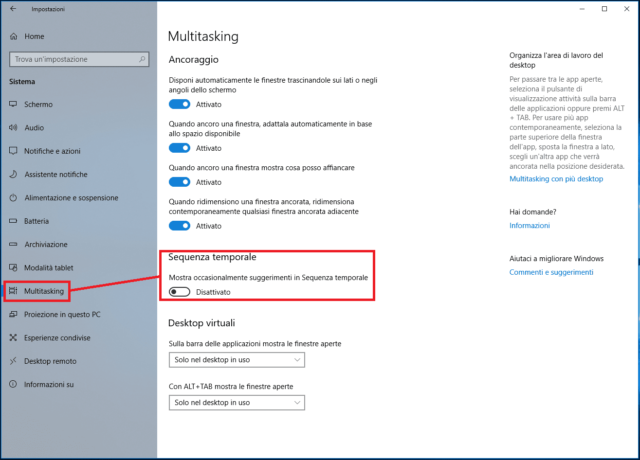Introdotta nel 2018, la Sequenza Temporale di Windows 10 può mostrare anche “suggerimenti” occasionali da parte di Microsoft con tanto di pubblicità. Ecco come disabilitarli.
Implementata a partire da Windows 10 1803 (April 2018 Update), la funzionalità Timeline (o Sequenza Temporale in italiano) estende e personalizza le capacità di Task View/Visualizzazione Attività: premendo la combinazione da tastiera Win+Tab, l’utente ha a disposizione un elenco cronologico degli ultimi documenti aperti, i siti Web e le altre “attività” recenti effettuate sul PC (o anche sugli altri dispositivi sincronizzati).
La Sequenza Temporale ha, tra le altre cose, anche la tendenza a mostrare “suggerimenti” aggiuntivi alle suddette attività, consigli integrati da Microsoft che spiegano come ottimizzare il lavoro quotidiano ma anche contenuti molto più fastidiosi (se non addirittura inaccettabili) come l’advertising.
Fortunatamente tali “suggerimenti” si possono disabilitare con una certa facilità: basterà aprire la app Impostazioni (Win+I), selezionare Sistema quindi Multitasking nella colonna sulla sinistra. Sotto la voce Sequenza temporale occorrerà fare clic sullo slider di Mostra occasionalmente suggerimenti in Sequenza temporale per disattivare la relativa opzione.
Le modifiche dovrebbero avere un effetto immediato, e a quel punto la Sequenza temporale in Visualizzazione Attività non dovrebbe includere più “suggerimenti”, advertising o altri elementi indesiderati generosamente forniti da Microsoft…